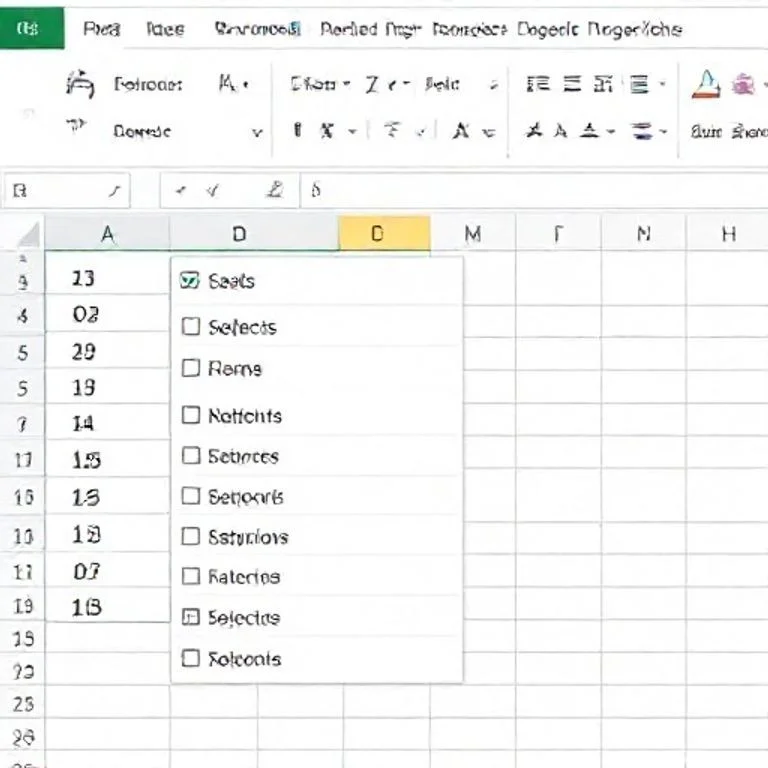
엑셀에서 종속 드롭다운 목록은 데이터 입력의 효율성과 정확성을 획기적으로 향상시키는 강력한 기능입니다. 하나의 드롭다운에서 선택한 값에 따라 다른 드롭다운의 옵션이 자동으로 변화하는 연동 시스템을 구축할 수 있어, 복잡한 데이터 관리를 체계적으로 처리할 수 있습니다. 이러한 기능은 특히 카테고리별 상품 관리, 지역별 지점 선택, 부서별 직원 배치 등 계층적 데이터 구조를 다룰 때 필수적입니다.
엑셀 종속 드롭다운 기본 개념과 활용 범위
종속 드롭다운 목록은 부모-자식 관계를 가진 데이터 구조에서 상위 선택에 따라 하위 옵션이 동적으로 필터링되는 시스템입니다. 예를 들어 음료 카테고리에서 커피를 선택하면 아메리카노, 라떼, 카푸치노 등 커피 관련 항목만 표시되고, 차를 선택하면 녹차, 홍차, 우롱차 등이 나타납니다. 이러한 구조는 사용자 입력 오류를 방지하고 데이터 일관성을 유지하는 데 탁월한 효과를 발휘합니다. 마이크로소프트 공식 가이드에서도 이러한 기능의 중요성을 강조하고 있습니다.
명명된 범위를 활용한 드롭다운 구조 설계
성공적인 종속 드롭다운 구현의 핵심은 체계적인 명명된 범위 설정입니다. 먼저 부모 카테고리 데이터를 선택하고 이름 상자에 drinkstuff와 같은 의미 있는 이름을 부여합니다. 그 다음 각 하위 카테고리별로 Coffee, Tea, Wine 등의 개별 범위명을 지정해야 합니다. 이때 공백 대신 언더바를 사용하고, 범위명은 영문으로 작성하는 것이 INDIRECT 함수와의 호환성을 높입니다.
- 범위명은 영문 및 숫자로만 구성하여 함수 호환성 확보
- 공백 대신 언더바나 하이픈을 사용하여 오류 방지
- 카테고리별로 일관된 명명 규칙 적용
- 향후 확장성을 고려한 범위명 체계 구축
데이터 유효성 검사 설정 단계별 프로세스
부모 드롭다운 생성을 위해 대상 셀을 선택한 후 데이터 탭의 데이터 유효성 검사 메뉴에 접근합니다. 허용 항목을 목록으로 설정하고 소스 필드에 =drinkstuff 수식을 입력합니다. 자식 드롭다운에서는 =INDIRECT(E2) 형태의 공식을 사용하여 부모 셀의 값을 참조하게 됩니다. 이러한 설정을 통해 동적 연동이 구현되며, 부모 선택에 따라 자식 옵션이 실시간으로 변화합니다.
| 단계 | 작업 내용 | 핵심 포인트 |
|---|---|---|
| 1단계 | 데이터 범위 선택 및 명명 | 의미 있는 범위명 설정 |
| 2단계 | 부모 드롭다운 생성 | 유효성 검사 목록 설정 |
| 3단계 | 자식 드롭다운 구성 | INDIRECT 함수 활용 |
| 4단계 | 연동 테스트 및 검증 | 모든 시나리오 확인 |
INDIRECT 함수 활용과 고급 수식 기법
INDIRECT 함수는 종속 드롭다운의 핵심 동력입니다. =INDIRECT(E2) 공식에서 E2는 부모 드롭다운이 위치한 셀을 의미하며, 이 셀의 값이 바뀔 때마다 해당하는 명명된 범위를 자동으로 참조합니다. 더 복잡한 구조에서는 =INDIRECT(UPPER(E2))를 사용하여 대소문자 변환을 처리하거나, =INDIRECT(SUBSTITUTE(E2,” “,”_”))로 공백을 언더바로 변환할 수 있습니다. 엑셀 VBA 공식 문서에서 더 자세한 활용법을 확인할 수 있습니다.
다중 레벨 종속 구조를 구현할 때는 3단계 이상의 계층을 만들 수 있습니다. 예를 들어 대륙 > 국가 > 도시 형태의 구조에서는 각 레벨마다 적절한 INDIRECT 함수를 적용하고, 범위명도 계층적으로 설계해야 합니다. 이러한 복잡한 구조에서는 오류 처리를 위해 IFERROR 함수와 결합하여 =IFERROR(INDIRECT(E2),””) 형태로 사용하는 것이 안전합니다.
동적 범위와 테이블 기반 드롭다운 최적화
정적 범위 대신 엑셀 테이블을 활용하면 데이터 추가 시 자동으로 범위가 확장되어 유지보수가 편리해집니다. Ctrl+T로 데이터를 테이블로 변환한 후 구조화된 참조를 사용하여 =INDIRECT(“Table1[“&E2&”]”) 형태로 구성할 수 있습니다. 이 방법은 데이터가 자주 변경되는 환경에서 특히 유용하며, 범위 업데이트 작업을 자동화할 수 있습니다. 엑셀 테이블 공식 가이드에서 상세한 설정 방법을 확인할 수 있습니다.
OFFSET과 COUNTA 함수를 결합한 동적 범위 생성도 효과적인 방법입니다. =OFFSET(A1,0,0,COUNTA(A:A),1) 형태의 수식을 사용하면 데이터 개수에 따라 자동으로 범위가 조정됩니다. 이러한 접근법은 대용량 데이터셋에서도 안정적으로 작동하며, 성능 최적화 측면에서도 장점이 있습니다.
오류 처리와 사용자 경험 개선 전략
종속 드롭다운 시스템에서 발생할 수 있는 다양한 오류 상황에 대비한 처리 방안이 필요합니다. 부모 선택이 변경될 때 자식 드롭다운의 기존 선택이 유효하지 않게 되는 문제를 해결하기 위해 VBA 매크로를 활용할 수 있습니다. Worksheet_Change 이벤트를 사용하여 부모 값 변경 시 자식 셀을 자동으로 초기화하는 코드를 구현하면 사용자 혼란을 방지할 수 있습니다. 엑셀 VBA 이벤트 처리 가이드에서 관련 기법을 학습할 수 있습니다.
시각적 피드백과 사용자 안내 메시지를 추가하면 전반적인 사용성이 향상됩니다. 데이터 유효성 검사 대화상자에서 입력 메시지와 오류 경고를 설정하여 사용자에게 명확한 지침을 제공할 수 있습니다. 또한 조건부 서식을 활용하여 선택된 값에 따라 셀 색상이 변화하도록 구성하면 직관적인 인터페이스를 만들 수 있습니다. 이러한 세심한 배려는 엑셀 파일을 다른 사람과 공유할 때 특히 중요합니다.



